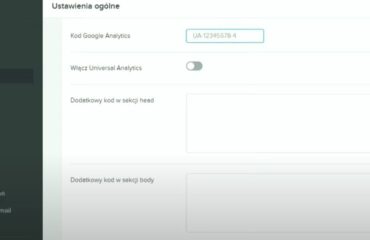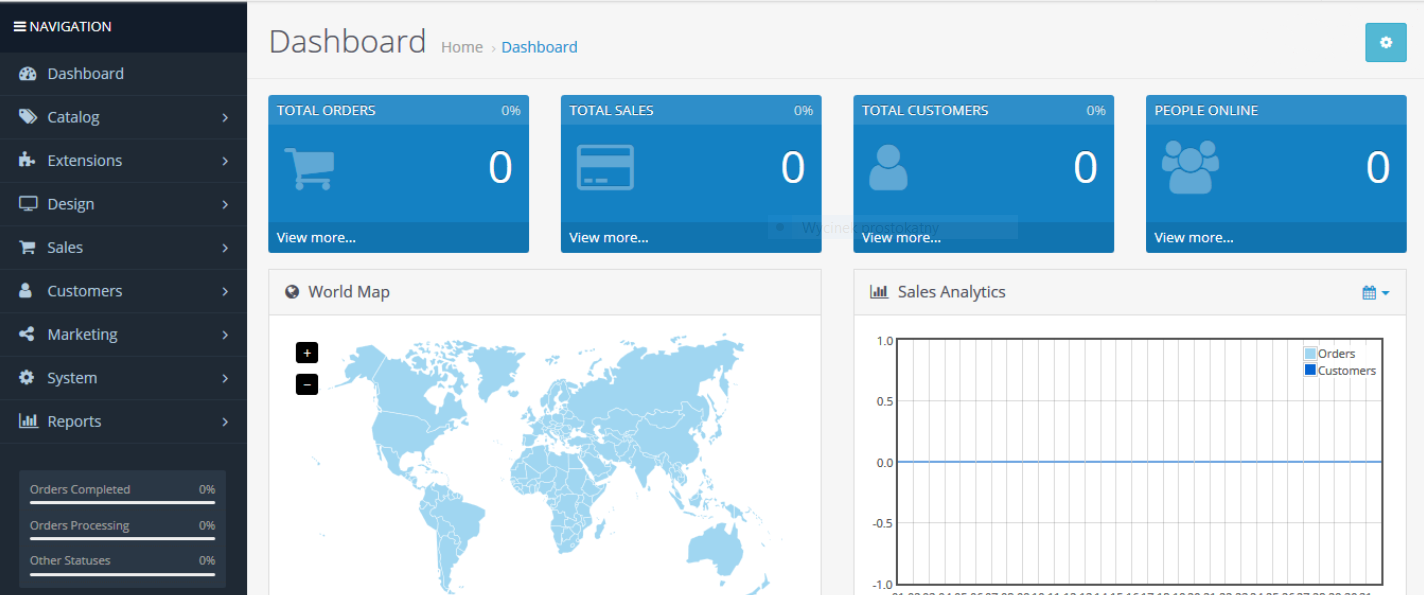
Czyszczenie pamięci Cache w OpenCart
Czyszczenie pamięci podręcznej w sklepie OpenCart to istotny krok, który pozwala na poprawne działanie witryny po wprowadzeniu zmian, takich jak aktualizacje szablonów, modyfikacje kodu CSS, czy instalacja nowych rozszerzeń. Poniżej znajdziesz szczegółową instrukcję, jak krok po kroku wyczyścić pamięć podręczną w systemie OpenCart.
1.Zaloguj się do panelu administracyjnego OpenCart
Aby rozpocząć proces czyszczenia pamięci podręcznej, najpierw zaloguj się do panelu administracyjnego swojego sklepu OpenCart, używając swoich danych logowania.
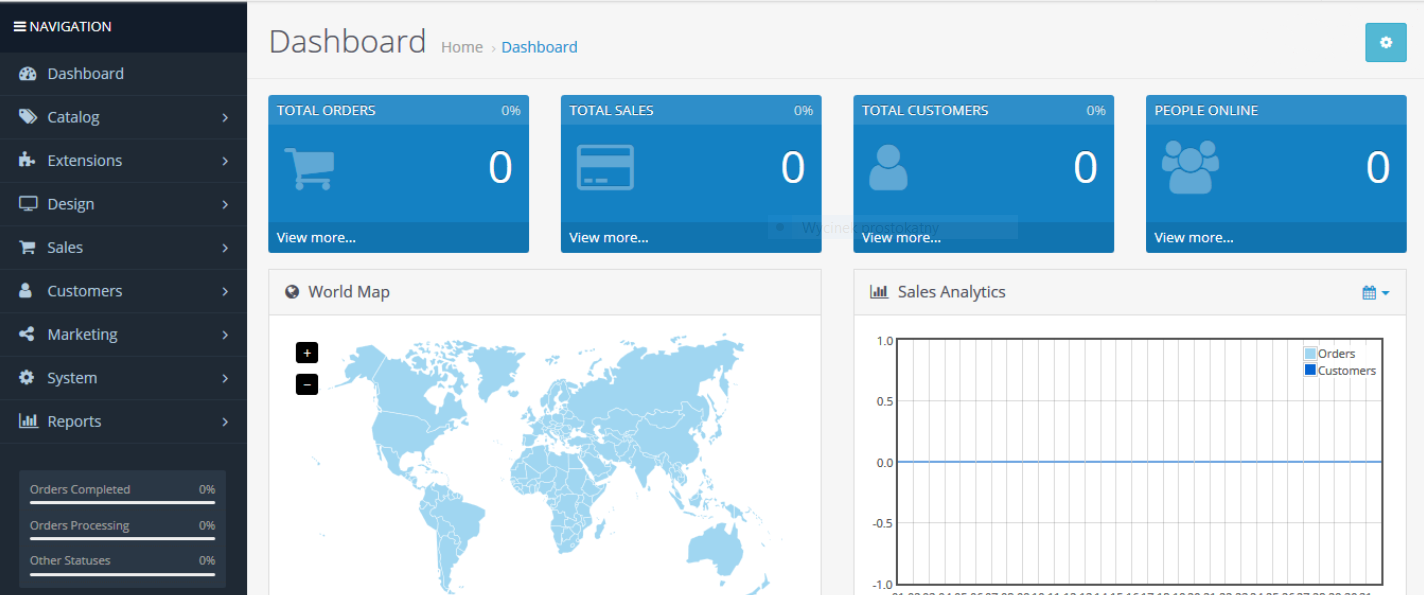
2.Przejdź do sekcji ustawień
Po zalogowaniu, kliknij ikonę „trybika” w prawym górnym rogu ekranu, aby uzyskać dostęp do sekcji ustawień.

3.Otwórz „Ustawienia programisty”
W nowo otwartej stronie ustawień, znajdź i kliknij sekcję „Developer Settings”. Ta sekcja umożliwia zarządzanie zaawansowanymi ustawieniami systemu, w tym czyszczenie pamięci podręcznej.
4.Zarządzanie pamięcią podręczną w sekcji „Theme” i „SASS”
W sekcji „Developer Settings” znajdziesz tabelę z wierszami „Theme” i „SASS”. Są to kluczowe elementy, które mogą wymagać odświeżenia po wprowadzeniu zmian w wyglądzie sklepu. Kliknij przycisk akcji w ostatniej kolumnie dla obu tych opcji, aby wyczyścić ich pamięć podręczną.
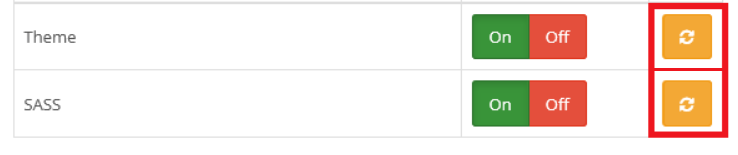
5.Otwórz zakładkę „Extensions”
Następnie, w panelu bocznym OpenCart, rozwiń zakładkę „Extensions”(Rozszerzenia), aby uzyskać dostęp do opcji zarządzania rozszerzeniami sklepu.
6.Przejdź do sekcji „Modifications”
Po rozwinięciu menu „Extensions”, kliknij na opcję „Modifications”. Jest to miejsce, gdzie znajdują się wszystkie wprowadzone modyfikacje systemu.
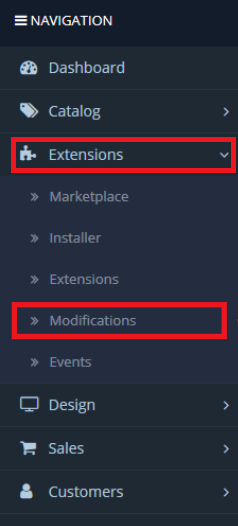
7.Odśwież i wyczyść modyfikacje
Na stronie „Modfications” znajdziesz dwa przyciski w prawym górnym rogu: „Odśwież” (ikona z zaokrąglonymi strzałkami w kolorze niebieskim) oraz „Wyczyść” (ikona gumki w kolorze pomarańczowym). Kliknij oba te przyciski, aby upewnić się, że wszystkie zmiany zostały prawidłowo zaaplikowane, a pamięć podręczna została wyczyszczona.

Czyszczenie pamięci podręcznej jest niezbędnym krokiem, szczególnie po wprowadzeniu jakichkolwiek zmian w systemie, co pozwala uniknąć problemów z wyświetlaniem sklepu i zapewnia płynne działanie witryny. Regularne odświeżanie i czyszczenie pamięci podręcznej pomoże w utrzymaniu wysokiej wydajności i stabilności sklepu OpenCart.
Jak wyczyścić pamięć podręczną sklepu internetowego: Wix, Shoper, WordPress – LiteSpeed, WordPress – Autoptimize, WordPress – Rocket, WordPress – SuperCache, WordPress – TotalCache, WordPress – Elementor, WordPress – WooCommerce, Shopify, AtomStore, SkyShop, Shelly, IdoSell, PrestaShop, HomeShop, Vendero